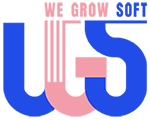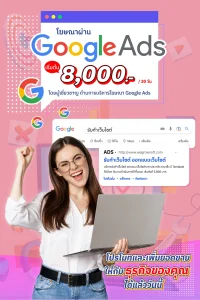วิธีตั้งค่า Email บน Android
1. เลือก Application Email
2. เลือก เพิ่มบัญชี หรือ New Account
3. ตั้งค่าอีเมล เลือก อื่นๆ
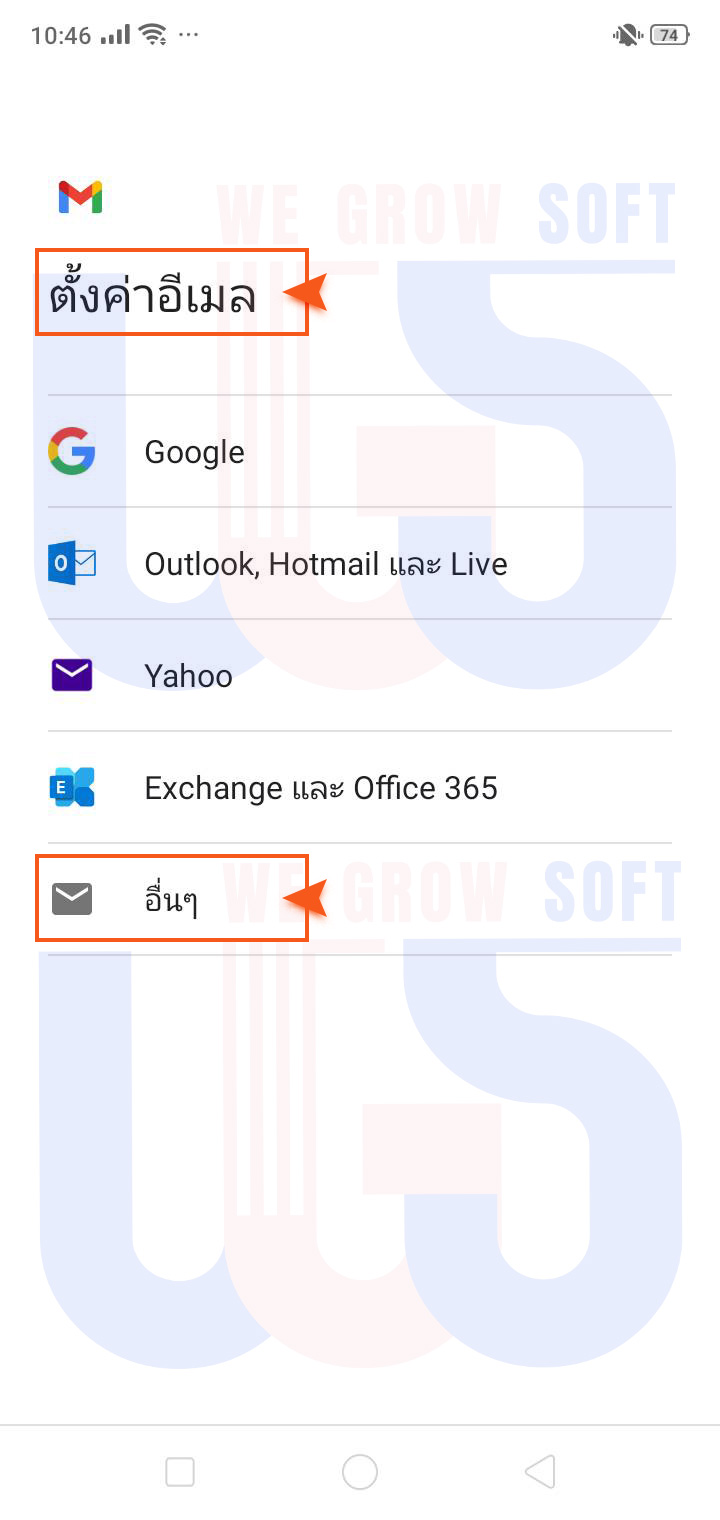
4. กรอกอีเมล
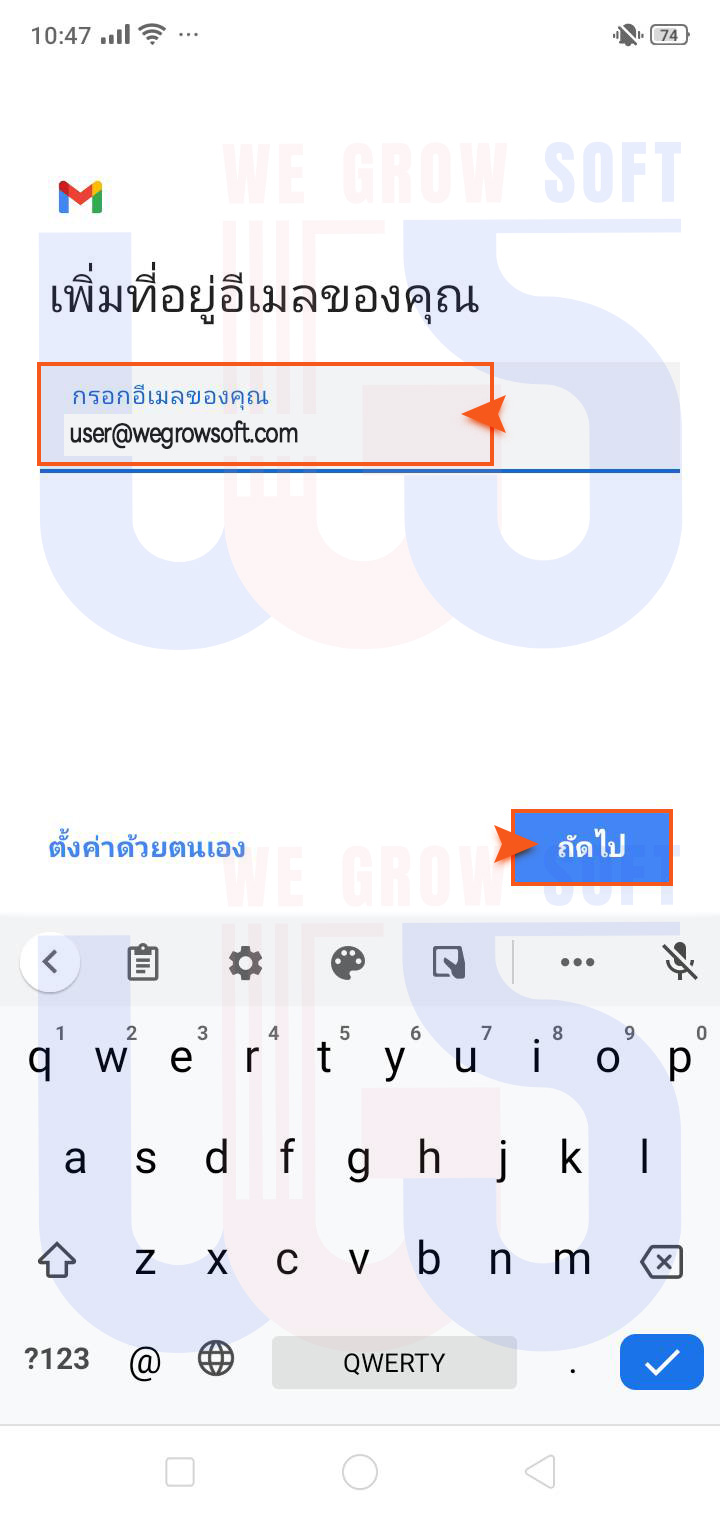
5. เลือกประเภทบัญชี เป็น IMAP
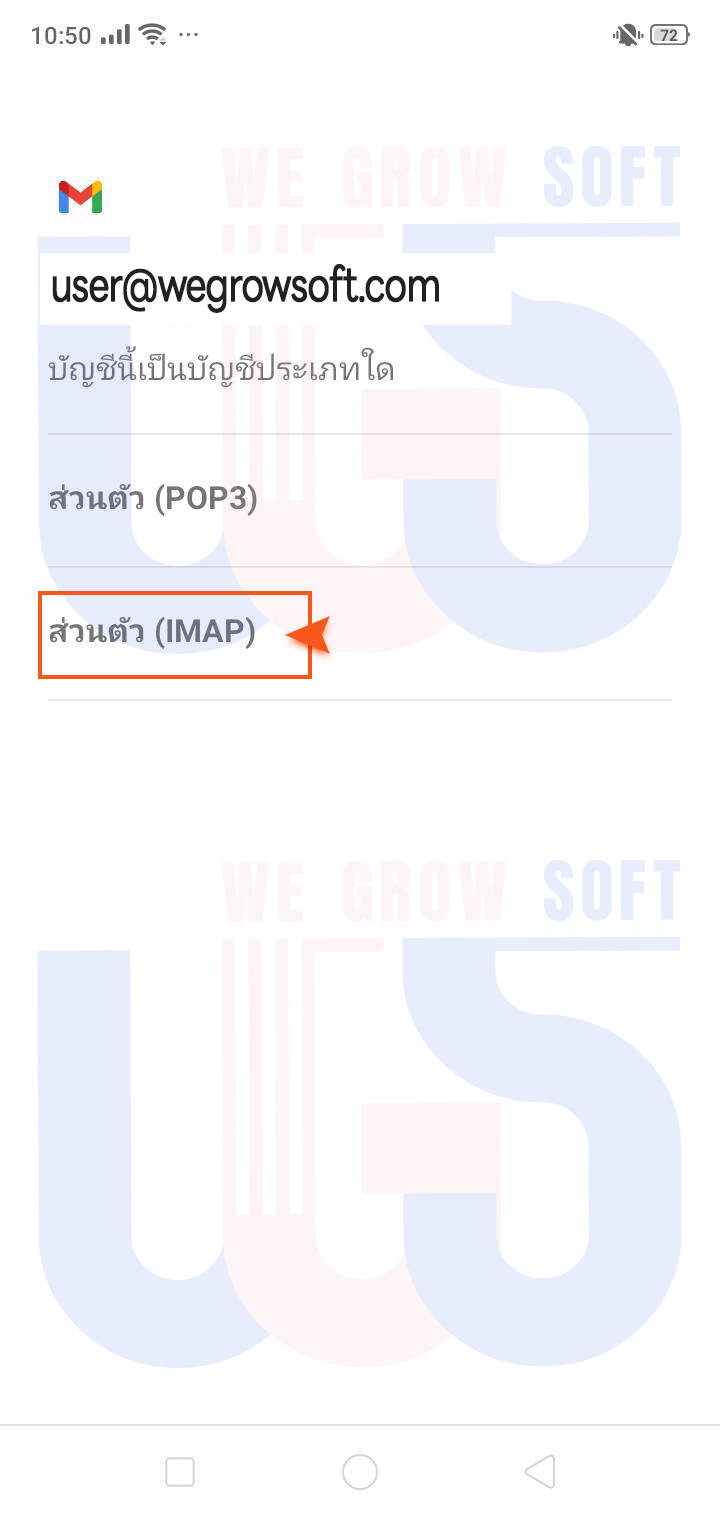
6. ตั้งค่า Server ขาเข้า
- ชื่อผู้ใช้/user : กรอกอีเมล
- รหัสผ่าน/password : กรอกรหัสผ่านของอีเมล
- เซิร์ฟเวอร์/server : mail.yourdomainname.com (ex.mail.meweb.asia)
- กดถัดไป
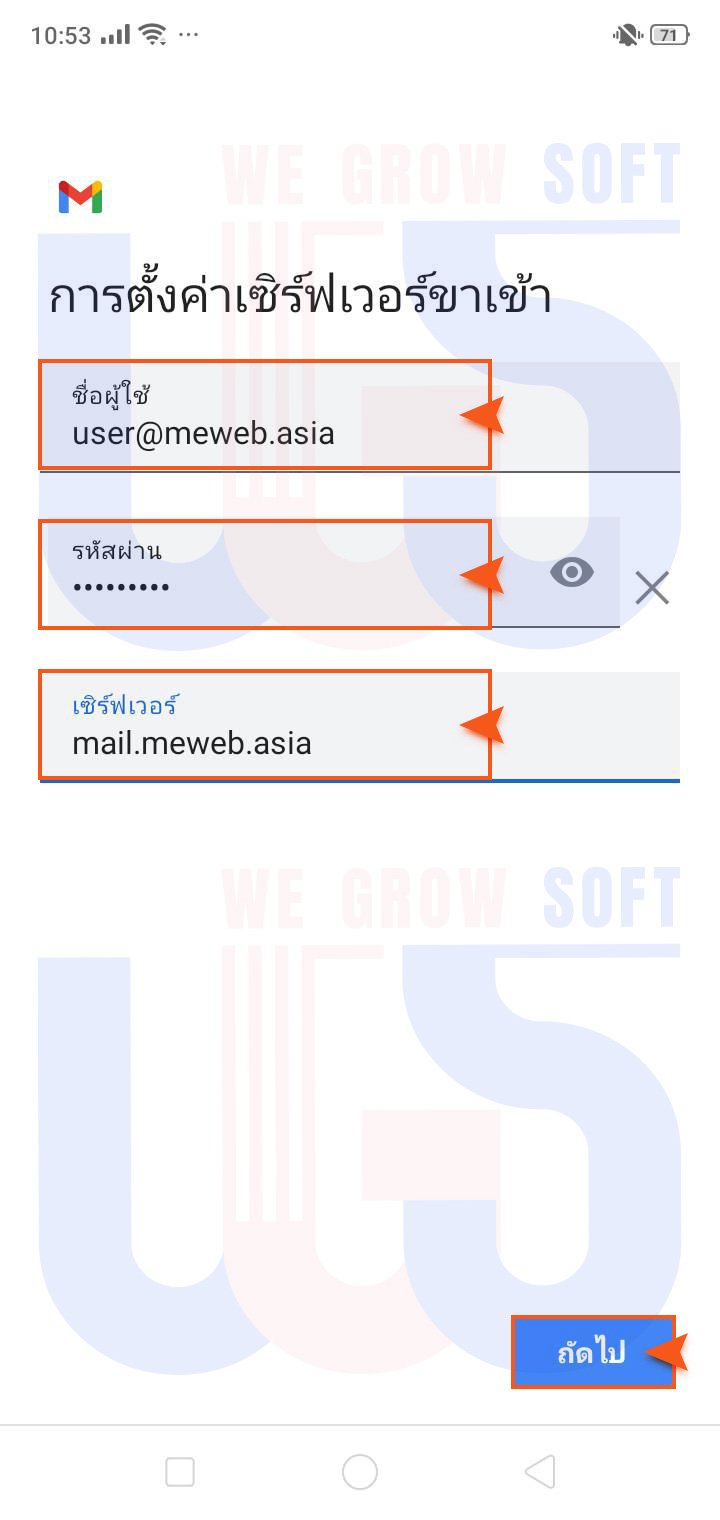
7. ตั้งค่า Server ขาออก
- ชื่อผู้ใช้/user : กรอกอีเมล
- รหัสผ่าน/password : กรอกรหัสผ่านของอีเมล
- เซิร์ฟเวอร์/server : mail.yourdomainname.com (ex.mail.meweb.asia)
- กดถัดไป
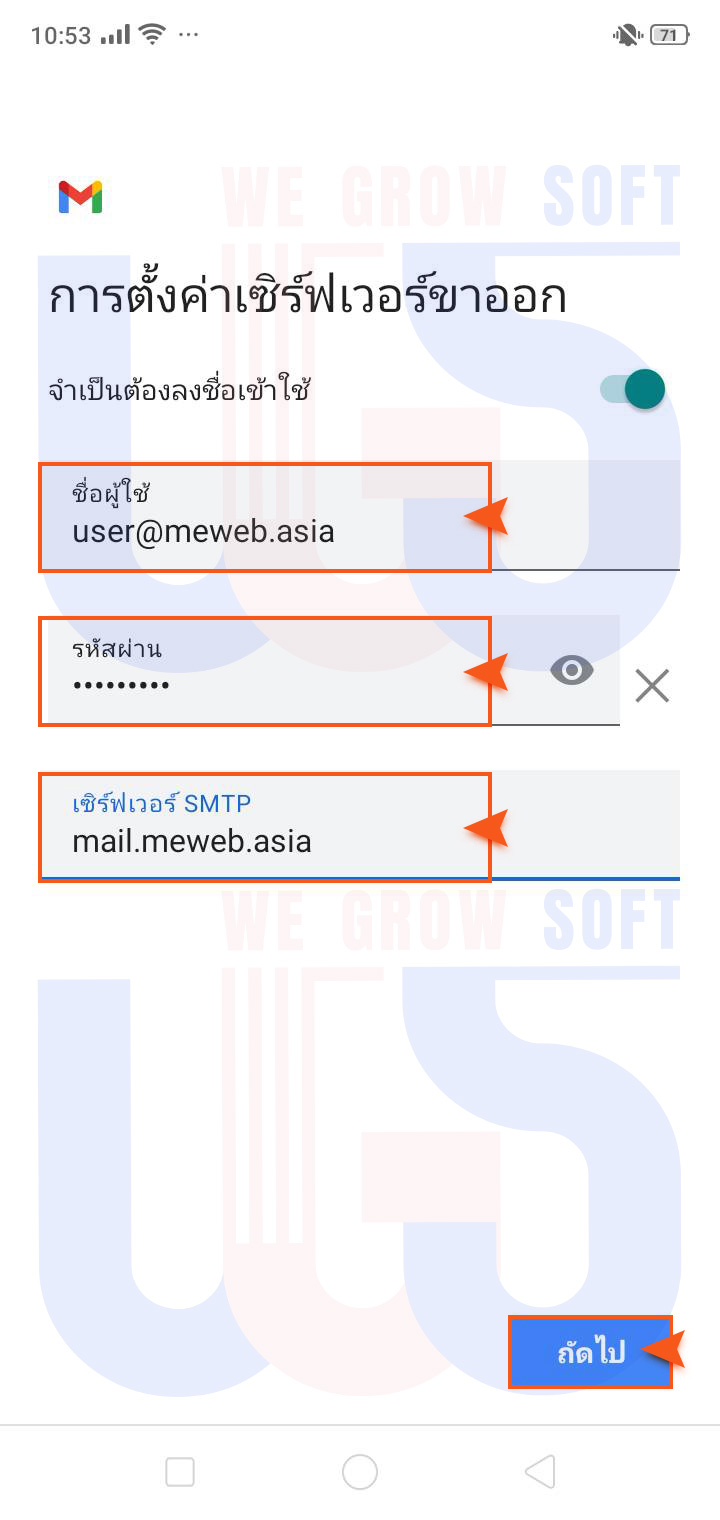
8. กดถัดไป
9. ระบุรายละเอียดชื่อเรียกบัญชี Email และชื่อที่จะแสดงให้ผู้รับปลายทางสำหรับ Email นี้ของคุณ จากนั้นเลือก Finish Setup เป็นอันเสร็จเรียบร้อย